Сбор информации для профессиональных целей может быть выполнен с помощью представления формы ClickUp. Вы можете собирать ответы на опросы, находить лучших кандидатов на работу или получать информацию о клиентах. Формы ClickUp — идеальное решение. Таким образом, вы можете иметь все необходимые данные в одном месте.

В этой статье мы покажем вам, как создать форму в ClickUp.
Как создать форму в ClickUp на ПК
Чтобы создавать формы на своем компьютере, вам необходимо приобрести платный план. Существуют также годовые и месячные бизнес-планы с множеством неограниченных функций. Можно организовать и бесплатный вариант. Однако гости могут изменять уже существующие формы только с соответствующими полномочиями.
Создание формы
Есть два варианта создания формы. Один из боковой панели, а другой из списка.
Вот как вы можете создать свою форму из боковой панели:
- Сначала перейдите к кнопке «многоточие…».
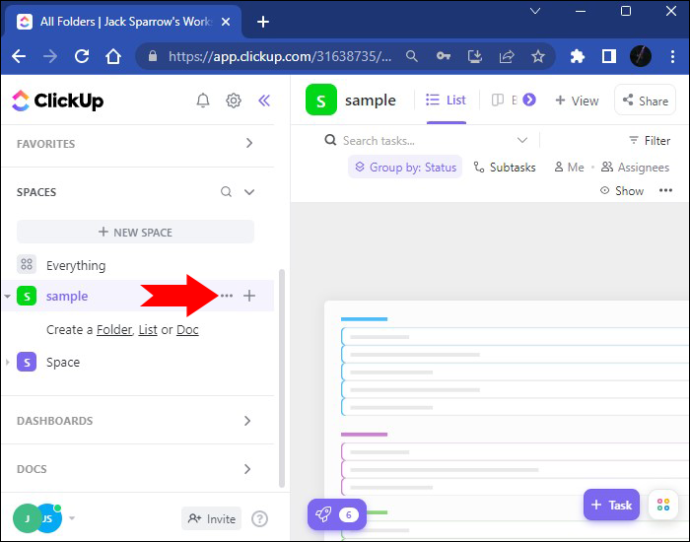
- Воспользуйтесь опцией «Создать новый». Нажмите кнопку «Форма».
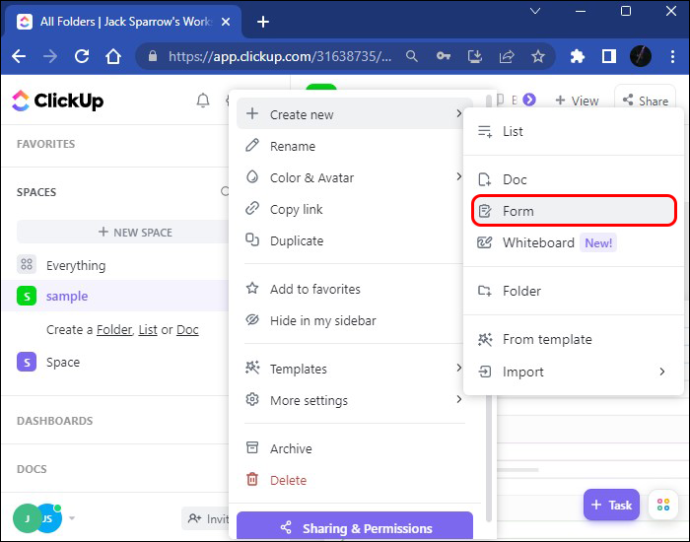
- Теперь ваша форма добавлена на боковую панель, и вы можете открыть ее.
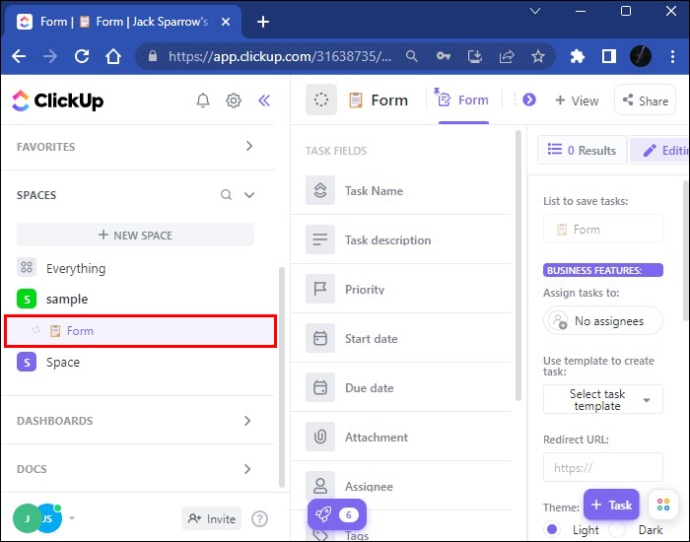
- Не стесняйтесь переименовывать форму в зависимости от желаемого названия. Изменение имени будет применено немедленно.
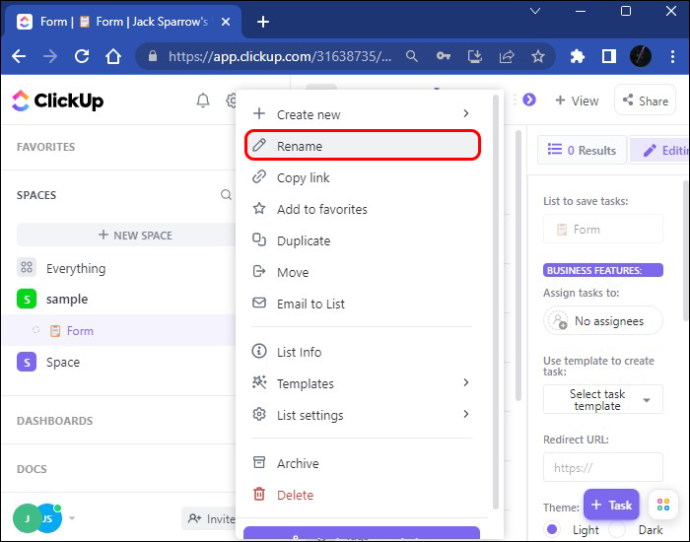
Чтобы добавить представление формы из списка, выполните следующие действия:
как изменить свое имя пользователя roblox
- Перейдите к списку и выберите нужный вариант.
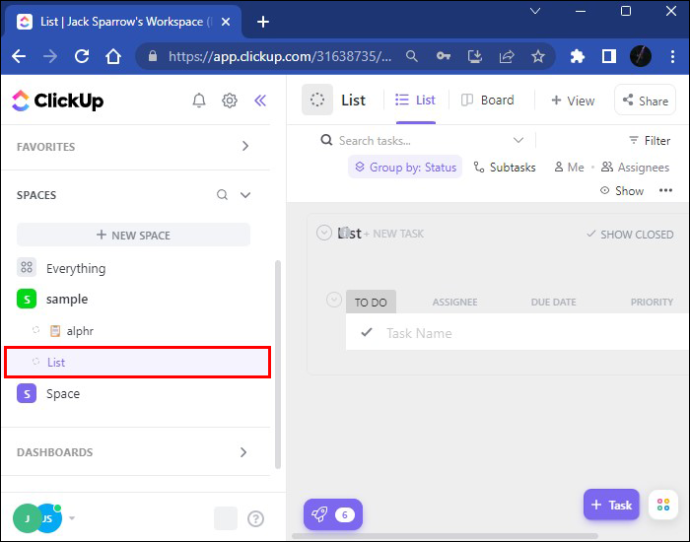
- Выберите опцию «Просмотр», чтобы открыть список добавляемых представлений задач.
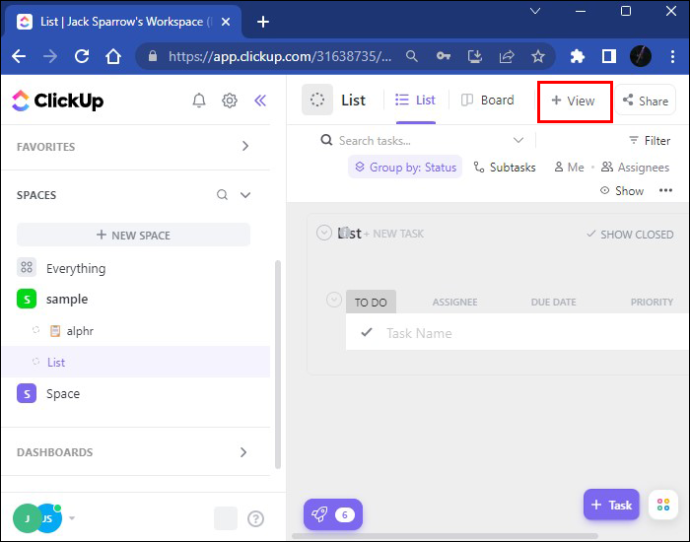
- Прокрутите вниз до формы, затем нажмите «Добавить вид» в свой список, и вы сможете увидеть пустую форму.
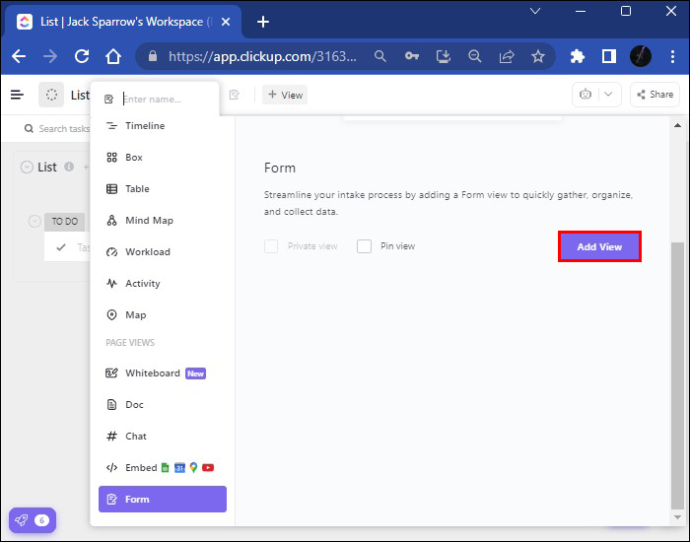
- Затем вам нужно назвать форму, и имя будет сохранено сразу. Вы также должны добавить описание, чтобы обозначить цель вашей формы.
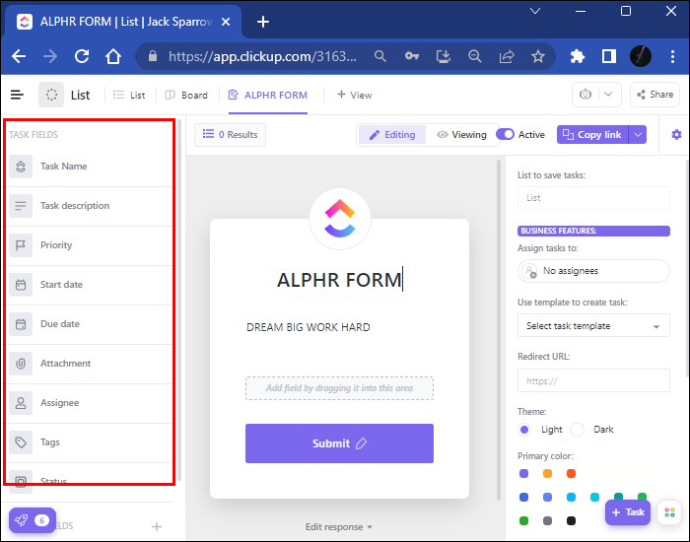
- Вы также можете использовать поля из раздела «Поля задач». Вот как вы можете добавить в свои формы некоторую основную информацию, такую как вложения, а также дату начала и окончания.
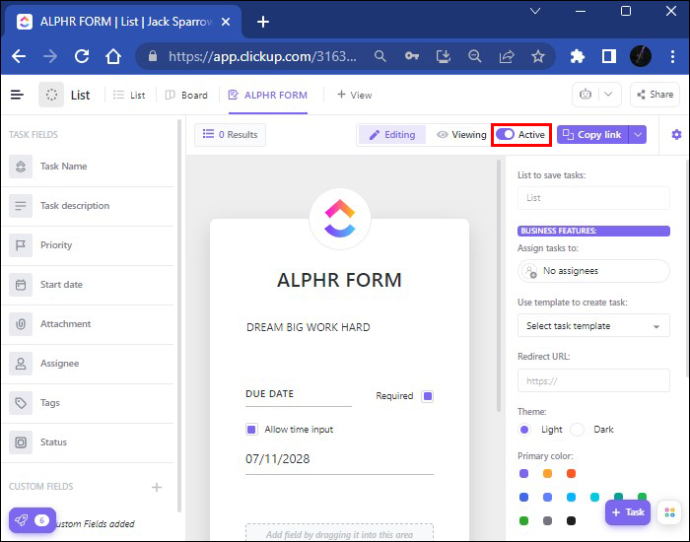
- После этого вы сможете поделиться своей формой публично. Вы также можете отключить эту опцию общего доступа, нажав кнопку «Активное переключение» в правом верхнем углу экрана. Когда вы это сделаете, ваш параметр общего доступа будет отключен, но его можно изменить в любой момент.
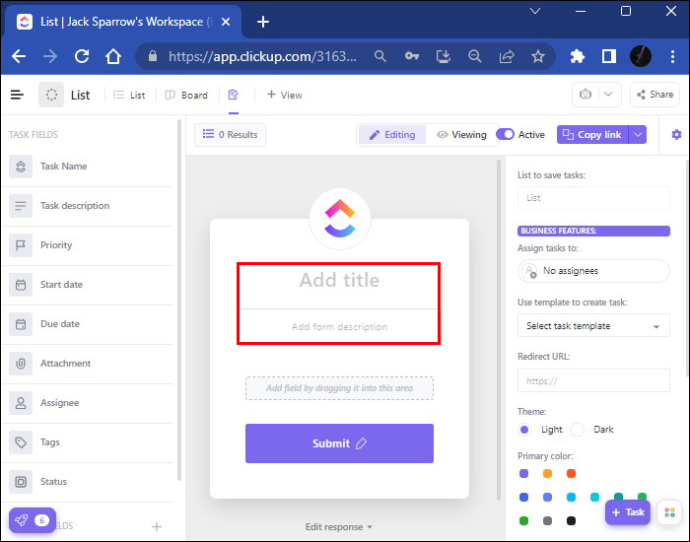
Поля, которые вы можете добавить в форму
В левой части экрана вы увидите два типа полей: поля задач и настраиваемые поля с различным текстом, тегами и параметрами маркировки. После того, как вы добавите новое настраиваемое поле в свою форму, платформа запрограммирована на добавление этого поля в поле, в котором существует ваша форма (например, в список). Некоторые настраиваемые поля могут стать скрытыми полями и не будут отображаться пользователям, отправляющим свои формы. Они используются как место для хранения уже имеющейся информации.
Давайте посмотрим на раздел «скрытое поле». Если вы знакомы с именем субъекта, адресом электронной почты или какой-либо другой соответствующей информацией, вы можете использовать параметр скрытого поля, и вся информация будет получена через ваш URL-адрес или встроенный код.
Вот как вы можете установить скрытое поле:
- Введите форму и нажмите «Изменить».
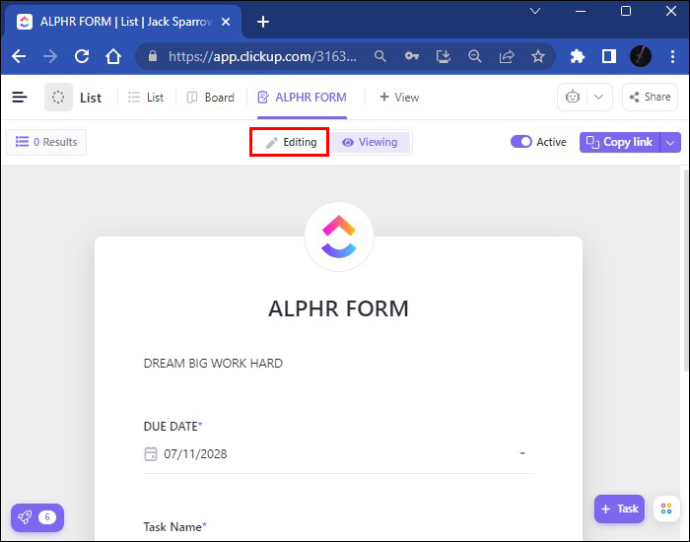
- Выберите вариант «многоточие…».
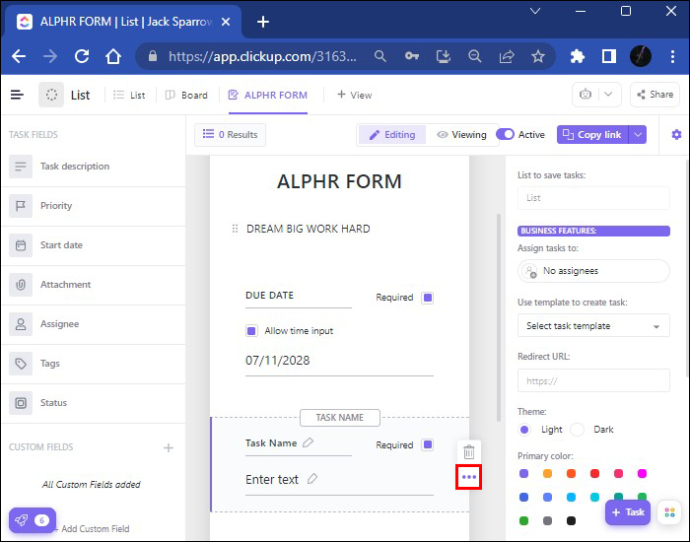
- Отметьте «Скрытое поле».
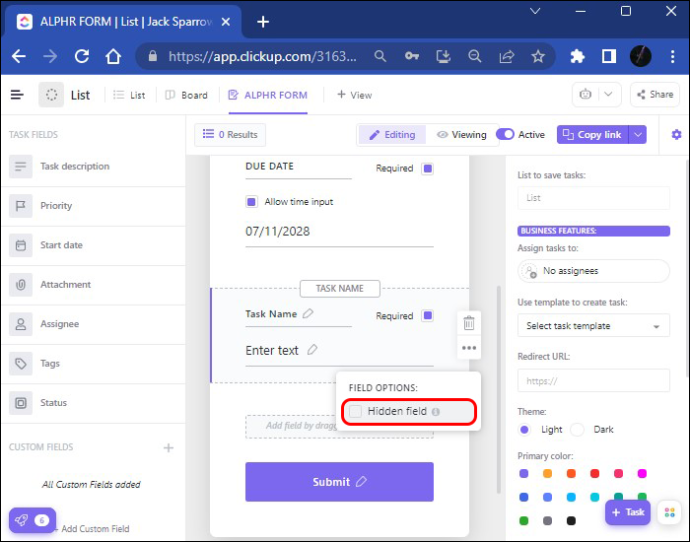
Вот и все. Теперь ваше скрытое поле будет добавлено к вашей URL-ссылке или прикреплено к вашему встроенному коду.
Когда дело доходит до «настраиваемых полей», существуют различные способы изменить вашу форму. Вы можете изменить информацию и создать индивидуальную форму, изменив фотографию аватара или цвет темы в самой форме. Когда ваша форма будет готова к отправке, вы можете проверить, как она выглядит в режиме просмотра. Теперь вы готовы поделиться своей формой. В зависимости от того, с кем вы хотите поделиться им, ClickUp предлагает несколько вариантов.
- Если вы хотите поделиться своей формой внутри или вне ClickUp, нажмите кнопку «Копировать ссылку» и поделитесь ею напрямую.
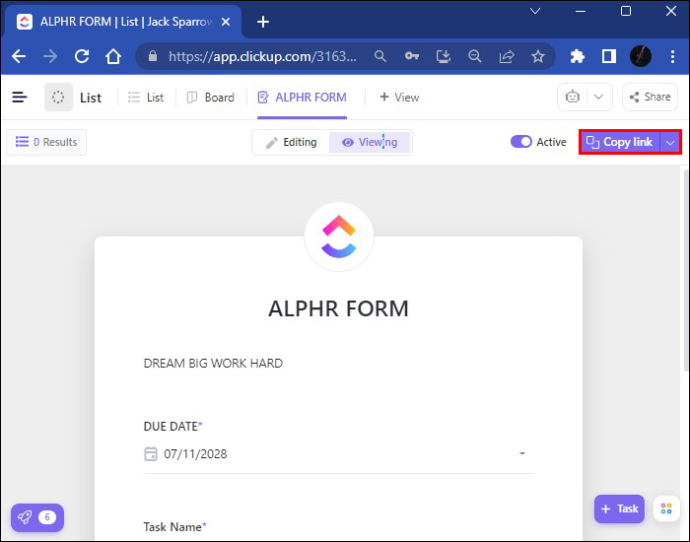
- Существует также опция «Поделиться», чтобы поделиться своей формой с помощью HTML-кода. Все, что вам нужно сделать, это нажать «Копировать код» и поделиться им с помощью опции встраивания кода.
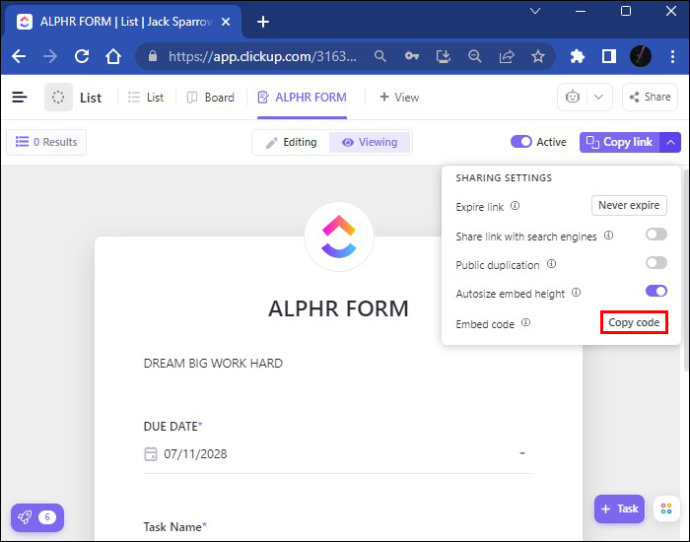
- Если вы хотите поделиться своей формой с коллегами по работе, вам следует перейти в «Просмотр», нажать кнопку «Встроить» и вставить туда ссылку. После того, как вы нажмете «Добавить представление», ваша форма будет отправлена.
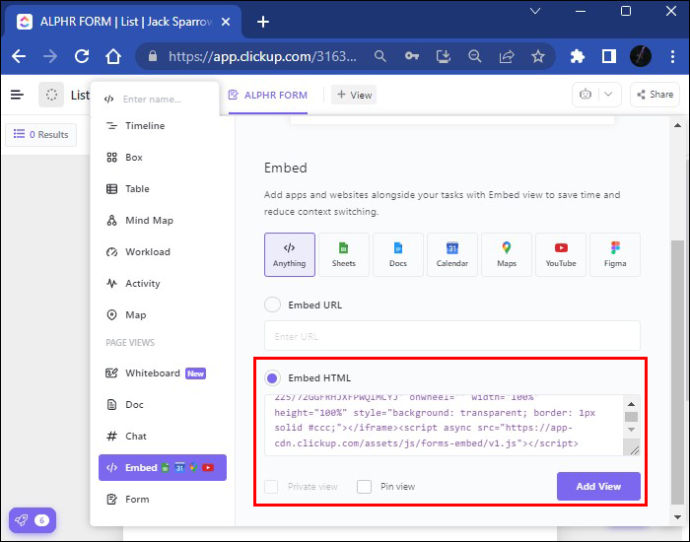
Создание шаблона задачи по умолчанию — это вариант, позволяющий сэкономить время, поскольку вам не придется снова создавать одни и те же задачи. После того, как вы получите ответы от формы, они будут храниться в вашей учетной записи ClickUp, и вы сможете загружать их и использовать в соответствии со своими потребностями.
как мне покинуть сервер раздора
Как создать форму в ClickUp на мобильном устройстве
Прежде всего, вам необходимо загрузить бесплатное приложение ClickUp для своего мобильного телефона. Вы найдете его в Магазин приложений или в Гугл игры . Есть две версии приложения. Обязательно загрузите последнюю версию с белым фоном, чтобы иметь возможность использовать новейшие функции.
Поскольку экран вашего мобильного телефона относительно мал по сравнению с вашим настольным компьютером, некоторые функции ClickUp будут недоступны. Например, вместо создания, редактирования и применения шаблонов вы можете редактировать настраиваемые поля только в своем мобильном приложении ClickUp. Добавление нового пользовательского поля здесь также невозможно. Поэтому некоторые функции ClickUp ограничены. Тем не менее, качество мобильного приложения ClickUp неоспоримо и имеет свои преимущества.
Вы не сможете увидеть вкладку полноэкранного просмотра формы на своем телефоне, но мобильное приложение ClickUp упрощает эту задачу. Вот как вы можете придумать новую задачу на своем смартфоне:
если вы выгоните кого-то из раздора, они узнают
- Нажмите кнопку «Добавить новую задачу» в правом нижнем углу.
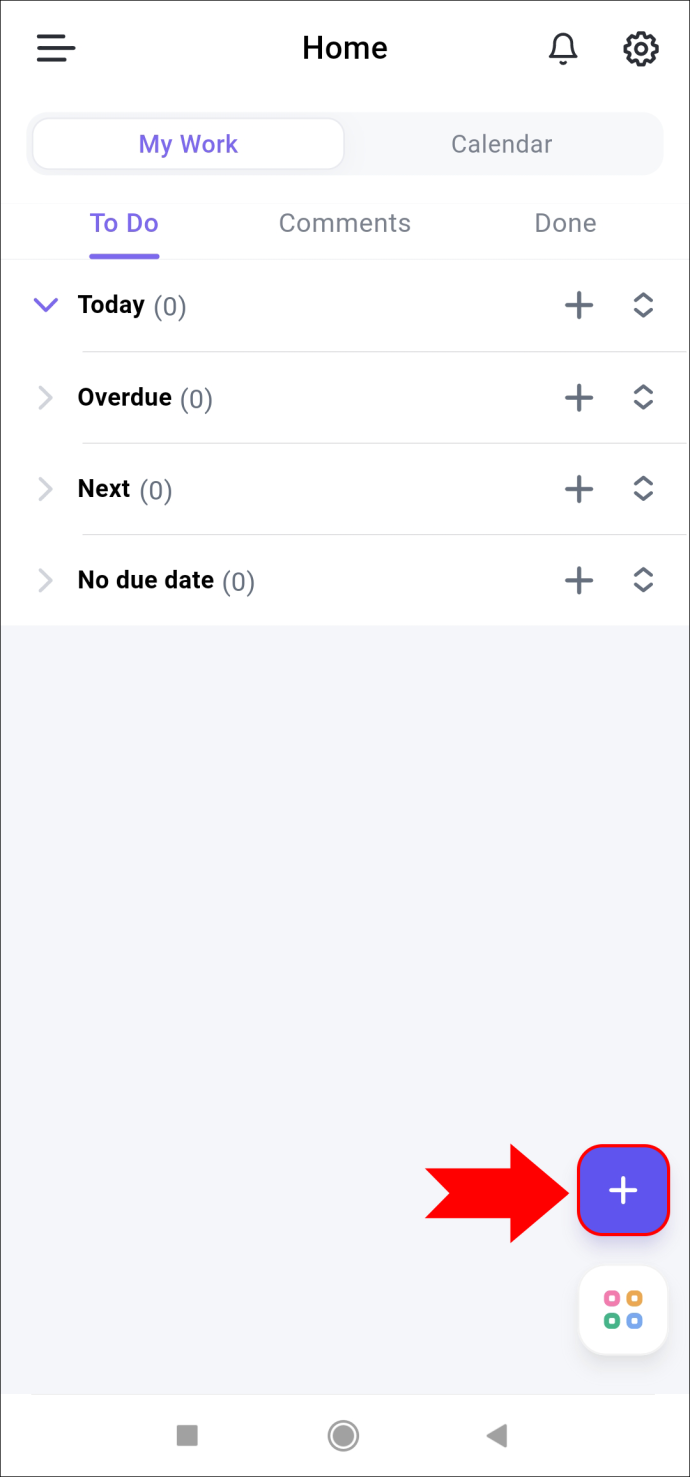
- Нажмите знак «+», чтобы добавить желаемую задачу.
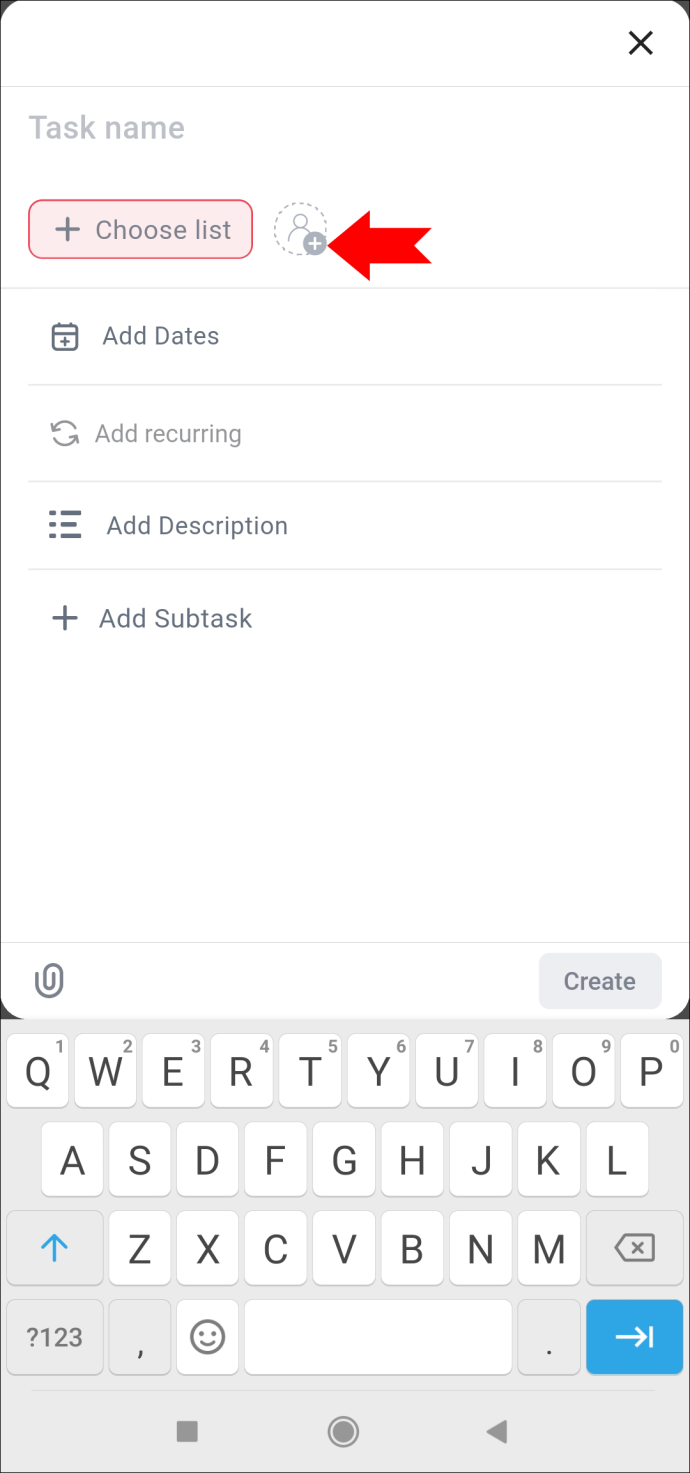
- Вы по-прежнему можете ввести имя и добавить дату, описание задачи и подзадачу.
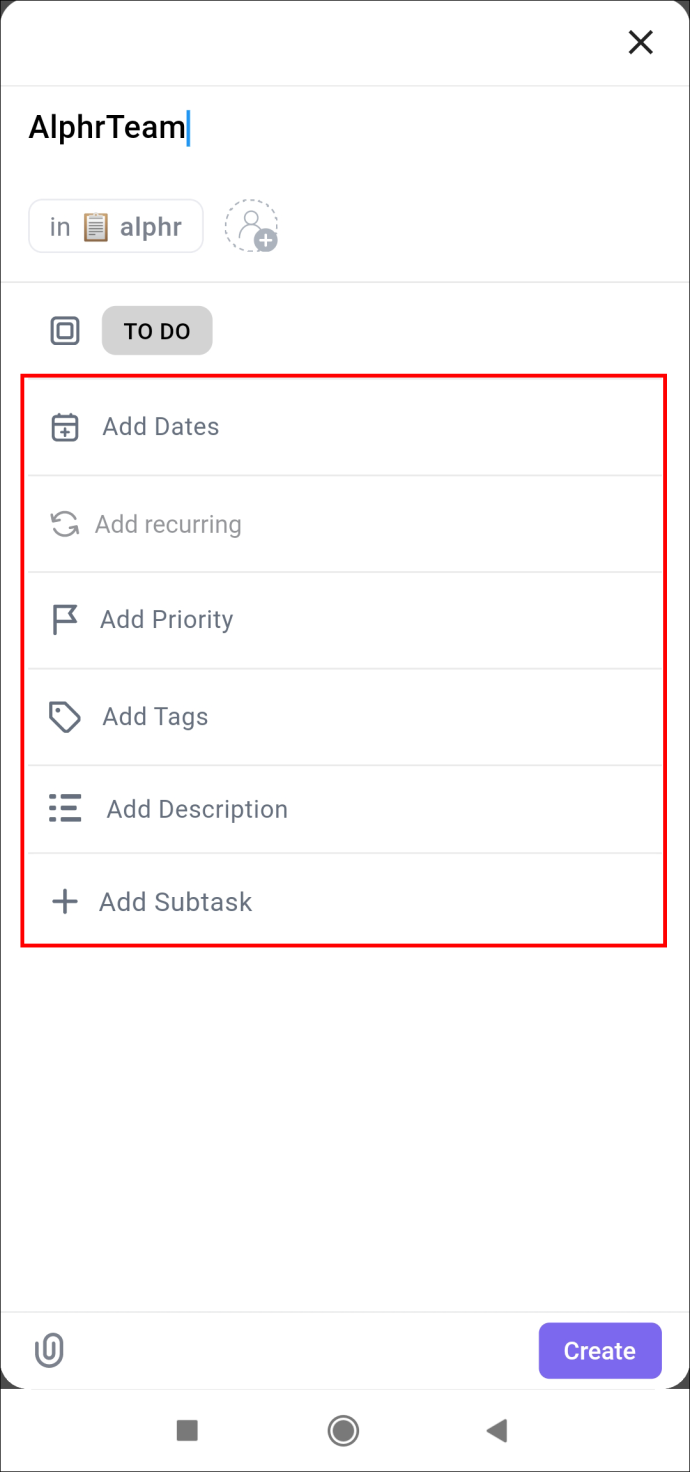
- Когда вы закончите, вы можете нажать кнопку «Создать» в правом нижнем углу.
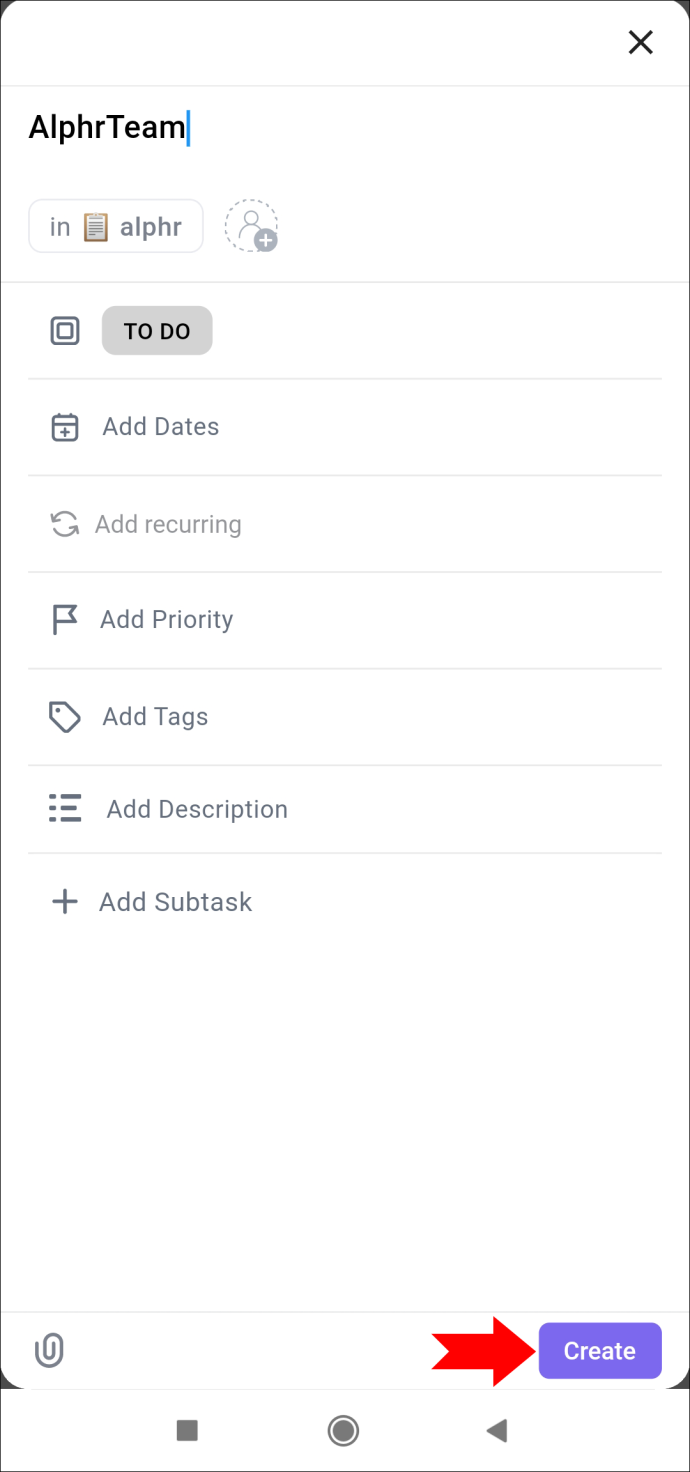
Мобильное приложение ClickUp позволяет вам просматривать свои задачи по-разному, либо в разделе доски, либо в разделе списка.
После доступа к созданной вами задаче в верхней части экрана есть три варианта. В разделе «Обзор» вы можете добавить статус своей задачи, исполнителей, описание, а также дату начала и окончания. Статусную часть можно изменить с «Активен» («Сделать» или «Выполняется») на «Статус закрыта» после завершения задачи. По этой причине выполнение ваших задач не представляет особой сложности.
Рядом с вкладкой «Обзор» находится раздел комментариев. Заключительная часть состоит из вложений, которые вы можете добавить к своей задаче, загрузив файлы.
Кнопка «многоточие…» предоставляет параметры обмена, которые вы можете легко копировать и делиться где угодно, от электронной почты до группового чата WhatsApp.
Как создать форму
ClickUp — удобная программа для сбора важных данных. Вы можете воплотить свои профессиональные амбиции и цели в мгновение ока с платформой, которая всегда поддерживает ваши запросы. В конечном счете, это полезное продолжение вашей повседневной жизни в современном деловом мире.
Вы когда-нибудь создавали форму в ClickUp? Использовали ли вы какой-либо из методов, описанных в этой статье? Дайте нам знать в комментариях ниже.








